Activity生命周期是每一个Android开发者都必须掌握的,当我们深入理解活动的生命周期之后,就可以写出更加连贯流畅的程序,让我们的程序拥有更好的用户体验。
Activity生命周期一般有这几个状态:
创建:onCreate()
开始:onStart()
重启:onRestart()
运行,显示:onResume()
暂停:onPause()
停止:onStop()
销毁:onDestroy()
activity的生命周期
oncreate()->onstart()->onResume()->onRestart()->onPouse()->onStop()->onDestory()
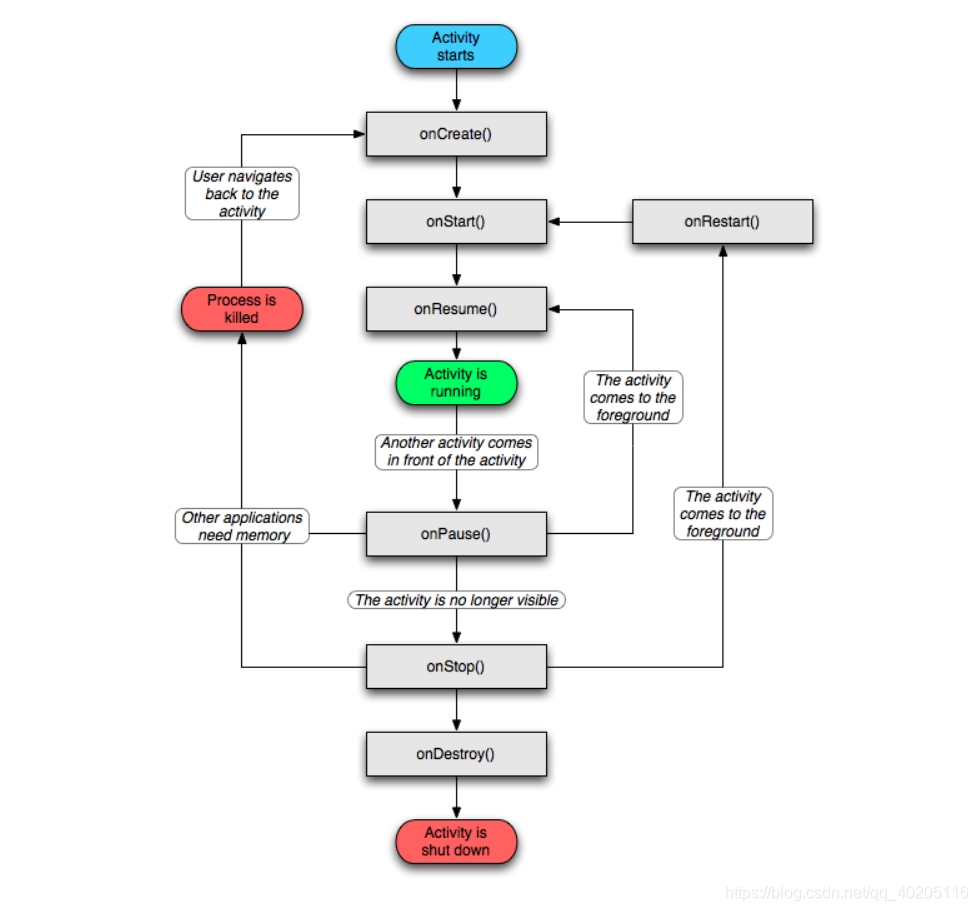
上面图概括了android生命周期的各个环节,描述了activity从生成到销毁的过程。
onCreate():
当我们点击activity的时候,系统会调用activity的oncreate()方法,在这个方法中我们会初始化当前布局setContentLayout()方法。
onStart():
onCreate()方法完成后,此时activity进入onStart()方法,当前activity是用户可见状态,但没有焦点,与用户不能交互,一般可在当前方法做一些动画的初始化操作。
onResume():
onStart()方法完成之后,此时activity进入onResume()方法中,当前activity状态属于运行状态 (Running),可与用户进行交互。
onPouse()
当另外一个activity覆盖当前的acitivty时,此时当前activity会进入到onPouse()方法中,当前activity是可见的,但不能与用户交互状态。
onStop()
onPouse()方法完成之后,此时activity进入onStop()方法,此时activity对用户是不可见的,在系统内存紧张的情况下,有可能会被系统进行回收。所以一般在当前方法可做资源回收。
onDestory()
onStop()方法完成之后,此时activity进入到onDestory()方法中,结束当前activity。
onRestart()
onRestart()方法在用户按下home()之后,再次进入到当前activity的时候调用。调用顺序onPouse()->onStop()->onRestart()->onStart()->onResume()
下面来运行开一下效果分析:
定义一个常量:
private static final String TAG="activityDemo";
之后在每个方法里边输出一下方法名:
Log.i(TAG, "MainActivity===>每个方法的方法名()");
之后运行,执行顺序为:oncreate()——>onStart()——>onResume
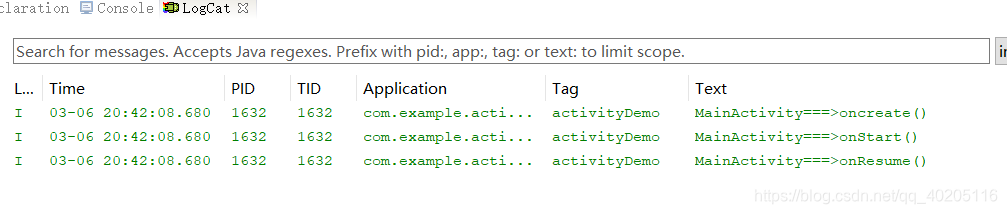
如果运行后点反回退出程序:执行顺序为:onPause()——>onStop()——>onDestroy()

如果不会退出程序,而是点home键直接返回主界面(这时程序并没有销毁),执行顺序:onPause()——>onStop()

这时直接退出后,在打开程序,执行顺序为:onRestart()——>onStart()——>onResume();

页面跳转生命周期分析:
先在新建一个页面,之后在之前的页面是加一个点击跳转的按钮(跳转页面上一篇博客写过,这里就不写了):
当点击按钮跳转,执行顺序为:onpause()——>onStop();

当跳转过去之后在点返回键时:onRestart()——>onStart()——>onResume()

当不是跳转页面,而是点击弹框时。
把页面跳转改成弹框,只需要把跳转的页面主题改一下:
在AndroidManifest.xml中在新建的页面里边加上
android:theme="@android:style/Theme.Dialog"设置主题,Dialog弹框显示页面

运行样式:
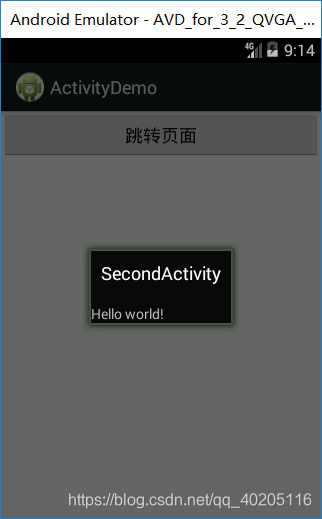
执行为:onPause()

当点击返回时:onResume()
